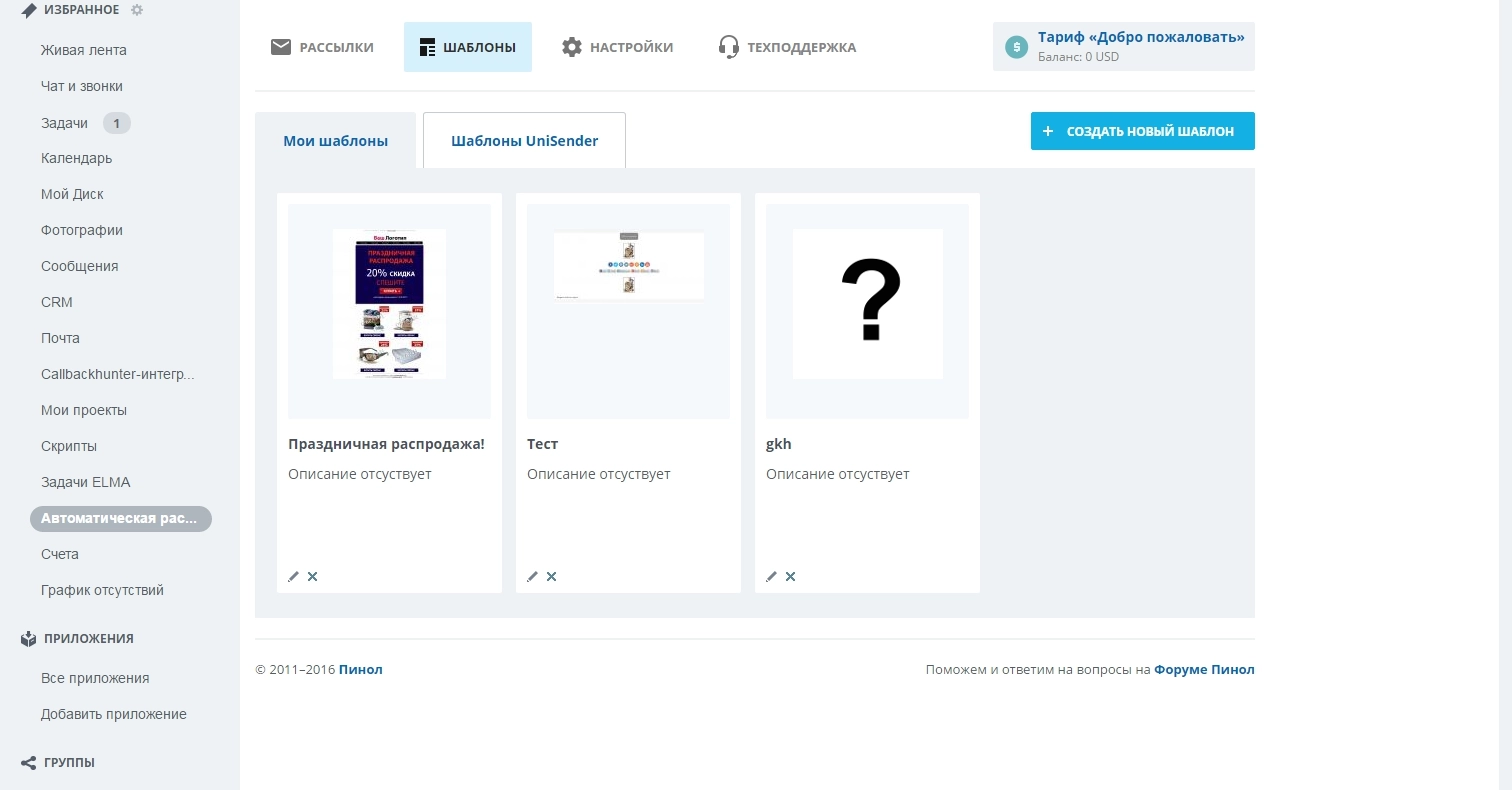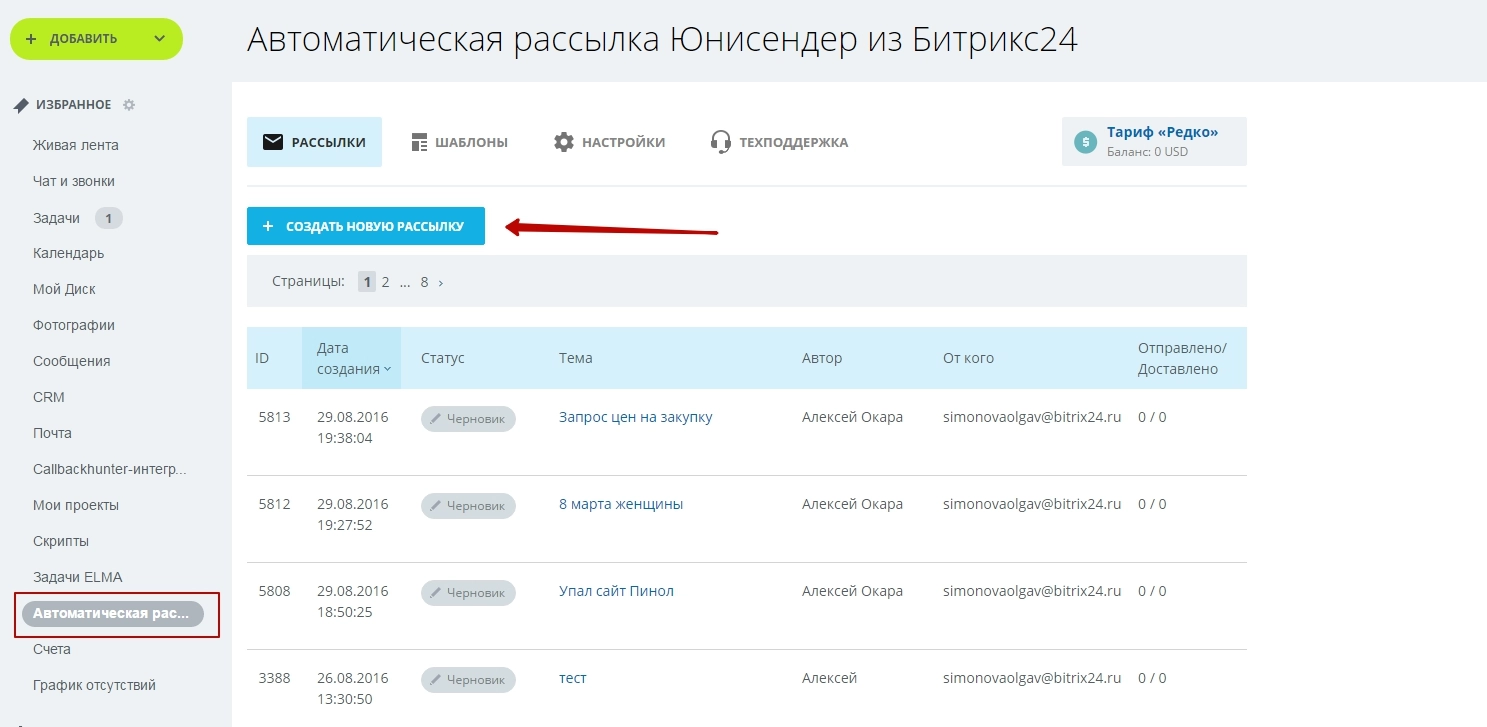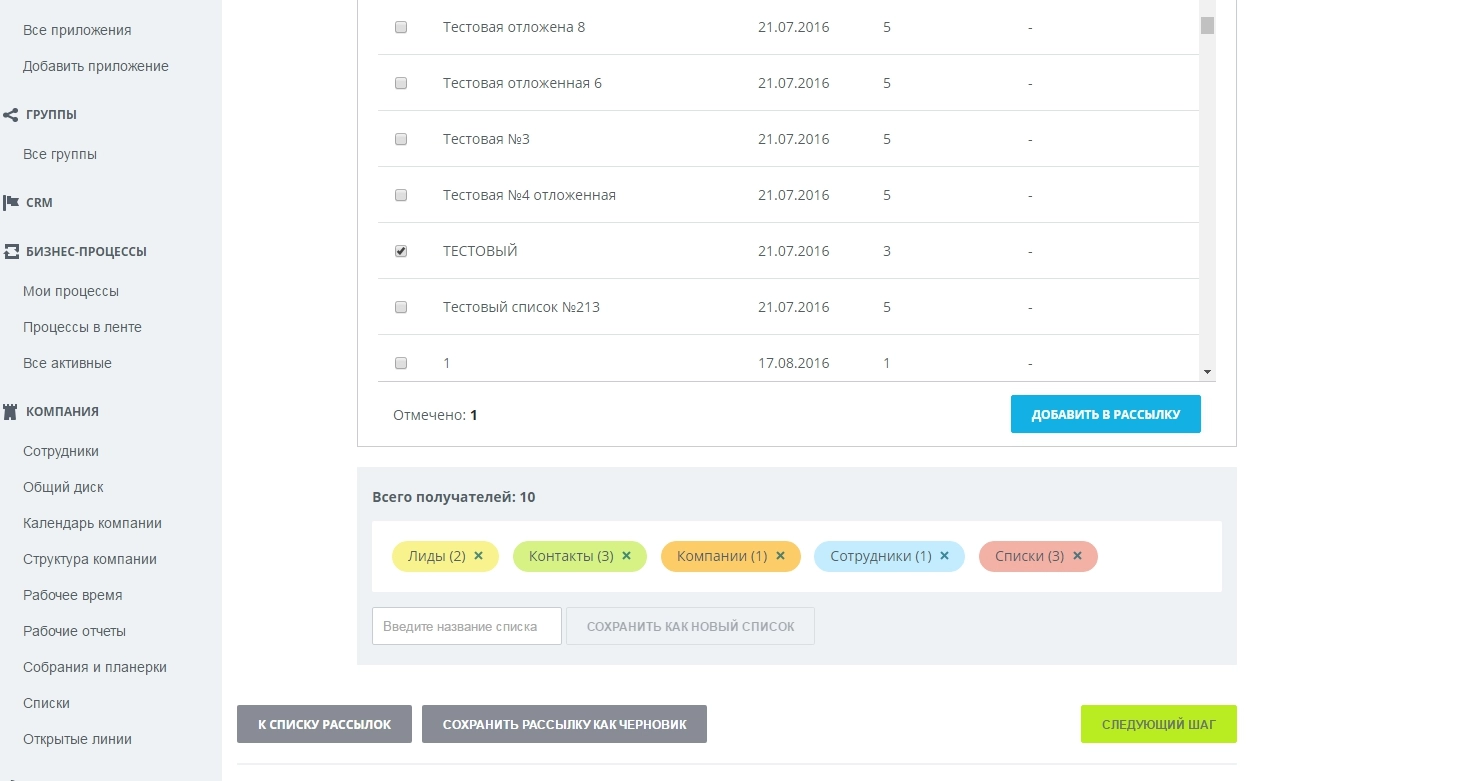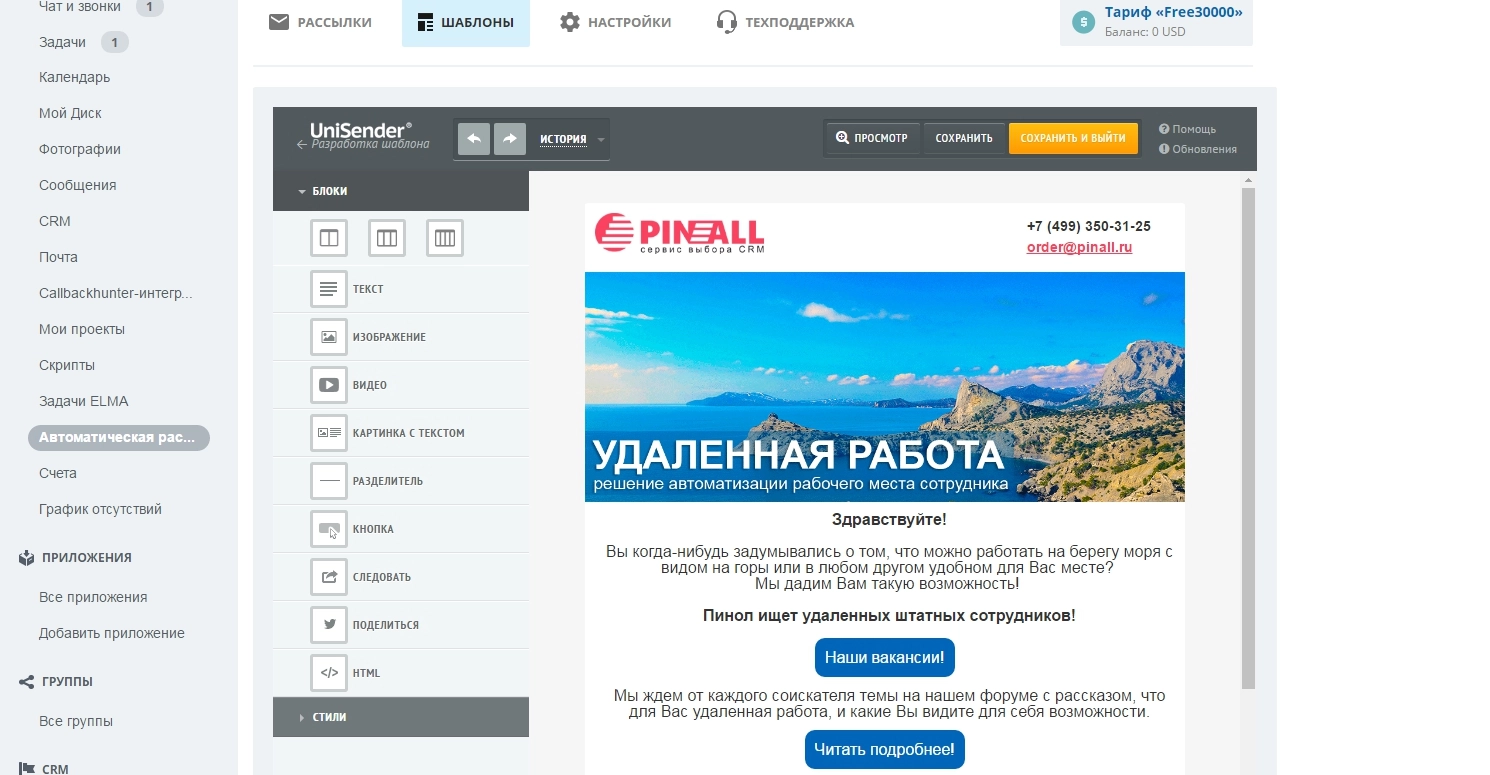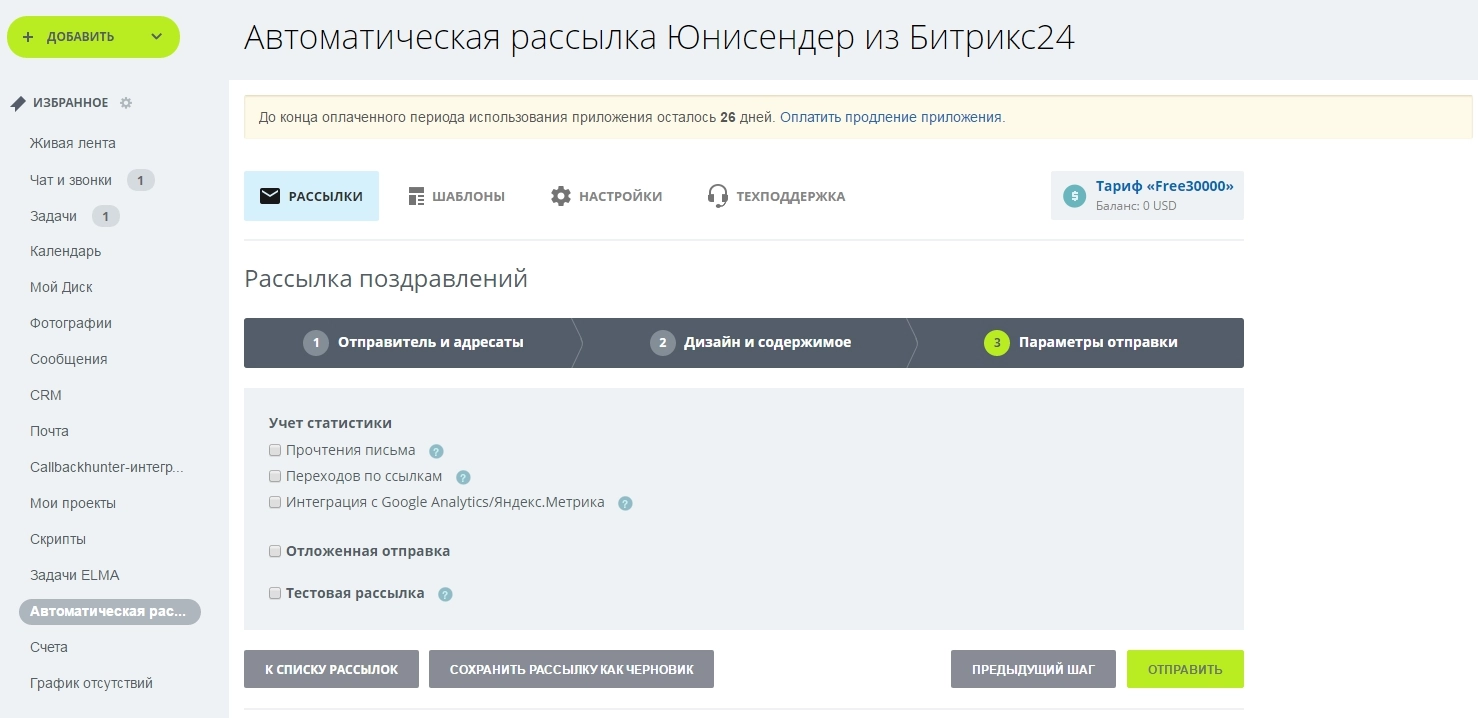Полезные статьи об использования CRM и не только для автоматизации ручного труда.
Если вам нужен перенос дел типа "Письмо" в Битрикс24 из сделок и контактов в компании (плюс удаление дубликатов), вам поможет наш сервис Пинкит.
Протестируйте сценарии автоматизации в личном кабинете Пинкит, зарегистрировавшись по ссылке: https://lk.pinkit.io/register/
Тарифы на платформу и функционал в тарифной сетке можно посмотреть здесь: https://pinkit.io/
Алексей Окара,
основатель Пинол и продакт-менеджер Пинкит
Рассылка из Битрикс24 с шаблоном, который создан на стороне Юнисендер
В этой статье мы продолжаем описание сценариев работы интеграции CRM Битрикс24 и сервиса e-mail рассылок UniSender, которая разработана компанией PINALL.
1. Установите интеграцию (с возможностью сквозной регистрации, т.е. в процессе установки приложения, не выходя из него)
2. Получите бонус за регистрацию по партнерской ссылке в UniSender от нашей компании в виде купона на 150 000 бонусных писем.
Рассылку делаем по обычному сценарию:
Для отправки рассылки входим в приложение, нажимаем кнопку Создать новую рассылку:
Если вам нужен перенос дел типа "Письмо" в Битрикс24 из сделок и контактов в компании (плюс удаление дубликатов), вам поможет наш сервис Пинкит.
Протестируйте сценарии автоматизации в личном кабинете Пинкит, зарегистрировавшись по ссылке: https://lk.pinkit.io/register/
Тарифы на платформу и функционал в тарифной сетке можно посмотреть здесь: https://pinkit.io/
Алексей Окара,
основатель Пинол и продакт-менеджер Пинкит
Юлия Белицкая
|
|
Тему закрываем В случае возникновения проблем Вы всегда можете обратиться к нам за помощью на форуме или заказать дополнительные услуги: Наши интеграции: 1. Узнайте больше о возможностях интеграции Callbackhunter и Битрикс24 из видео: 2. Смотрите видео о возможностях интеграции CRM Битрикс24 и LiveTex3. 4. и отправляйте нам заявку на консультацию по тарифу, который Вам подойдет: 5. Дополнительная информация: Смотрите видео о возможностях интеграции Битрикс24 и UniSender: 6. Видео Дополнительная информация: 7. 8. |
Елена Хажина
|
|
Протестируйте сценарии автоматизации в личном кабинете Пинкит, зарегистрировавшись по ссылке: |
Для добавления комментария необходимо авторизоваться на сайте